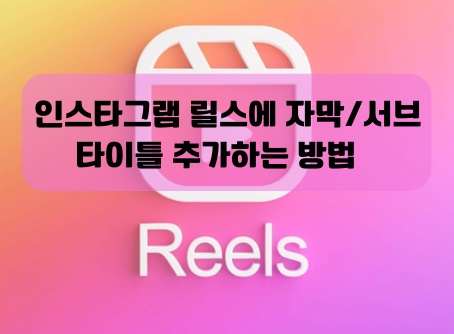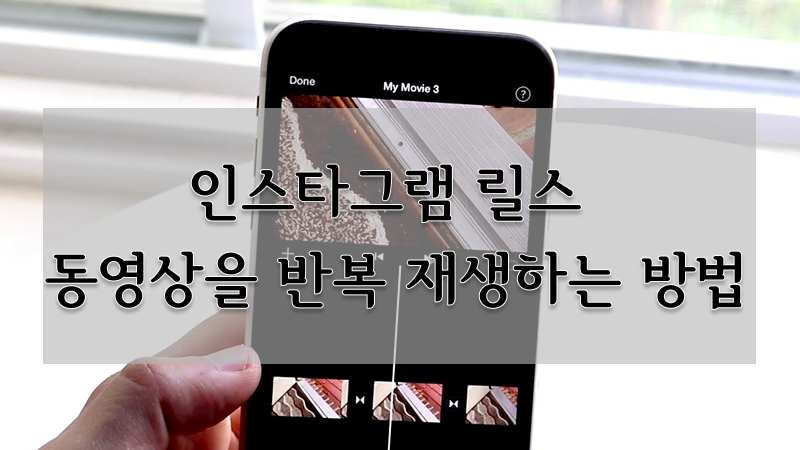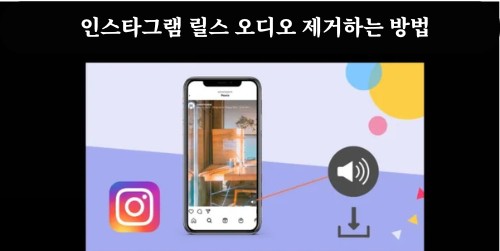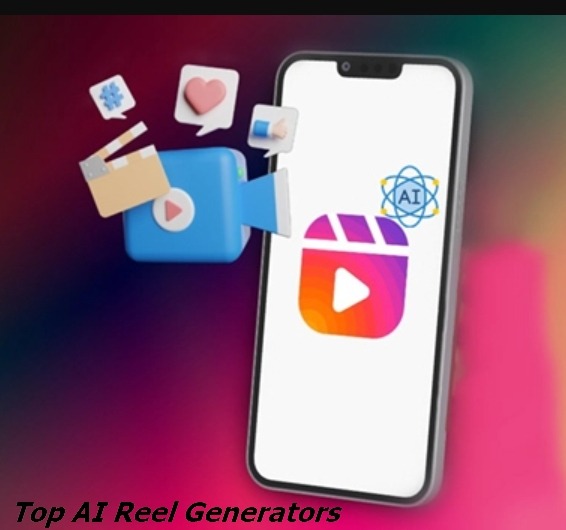인스타그램 릴스를 활용하여 콘텐츠를 제작해보신 경험이 있다면 자막 추가가 얼마나 중요한지 잘 아실 텐데요. 본 가이드에서는 인스타 자막 넣기의 모든 방법을 상세히 다룰 예정이며 동영상에 자막 넣기를 처음 시도하는 분들도 쉽게 따라할 수 있도록 작성했으니 자동 자막 생성부터 AI자동 자막 기능까지, 동영상 자막 추가의 모든 과정을 완벽하게 마스터해보세요.
파트1: 인스타그램 릴스란?
인스타그램 릴스는 짧은 형식의 동영상 콘텐츠로, 30초에서 90초 길이로 제작할 수 있습니다. 인스타그램 릴스에 동영상 자막 넣기를 통해 시청자의 접근성을 높여주고 참여도까지 개선시킬 수 있는데요. 특히 소리 없이 시청하는 사용자들을 위해 자막 추가는 필수적인 요소로 자리잡게 되었습니다.
파트2: 캡션과 자막의 차이점은 무엇일까?
동영상에 자막 넣기를 시작하기 전에 캡션과 자막의 차이를 이해하는 것이 중요합니다. 캡션은 대화나 나레이션을 텍스트로 변환한 것이며, 동영상 자막 추가 시 주로 사용되는 반면 자막은 다른 언어로 번역된 텍스트를 의미합니다. 자동 자막 기능은 이 두 가지를 모두 지원하여 동영상 자막 자동 생성을 가능하게 해주는 기능입니다.
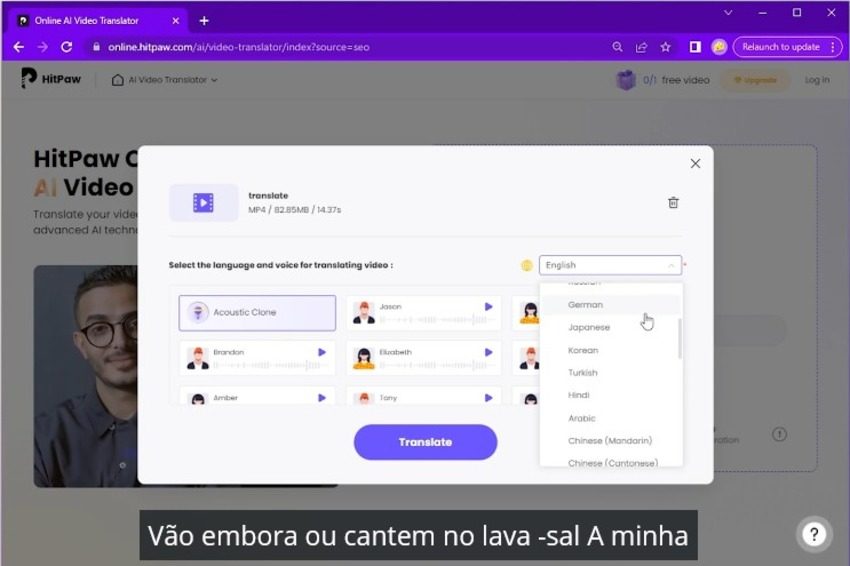
파트 3: 인스타그램 기본 기능으로 릴스에 자막/서브타이틀 추가하는 완벽 가이드
많은 인스타그램 사용자들이 모르는 사실이 있는데요. 인스타그램에는 릴스를 게시할 때 자동으로 자막을 생성하고 추가하는 기본 자동 자막 기능이 있습니다. 이번 파트에서는 인스타그램 자체 자동 자막 생성 기능을 활용한 인스타 자막 넣기 방법을 알아보겠습니다. 이 기본 자동 자막 기능은 별도의 자동 자막 프로그램 없이도 간편하게 동영상 자막 넣기를 할 수 있게 도와주는 기능입니다.
1단계: 릴스로 동영상 업로드하기
스마트폰에서 인스타그램 앱을 실행하고 화면 하단의 + (새로 만들기) 아이콘을 탭합니다. 다음 화면에서 릴스 옵션을 선택하여 인스타그램 릴스 제작을 시작해보겠습니다. 기기에 저장된 동영상을 선택하거나 직접 촬영하여 동영상 자막 추가를 준비해주세요.
참고 : 인스타그램의 카메라로 영상을 직접 촬영하여 릴스로 사용할 수도 있습니다.
2단계: 자동 자막 생성하기
오른쪽 상단의 스티커 아이콘을 탭한 후 자막 스티커를 선택하면 자동 자막 생성이 시작됩니다. 인스타그램의 AI자동 자막 기능이 음성을 인식하여 동영상 자막 자동 생성을 진행하니 생성된 자막의 글꼴과 위치를 조정하여 인스타 자막 넣기를 완성해보세요.

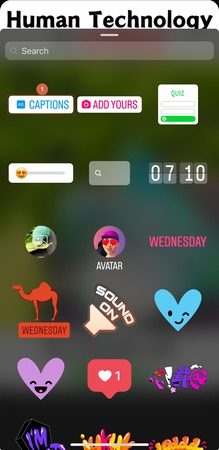
3단계: 인스타그램에 릴스 게시하기
자막 추가가 완료되면 다음을 탭하여 게시 설정으로 이동해주세요. 설명 추가와 공개 범위를 설정한 후 공유 버튼을 탭하여 동영상 자막 넣기가 완료된 콘텐츠를 게시해주세요.

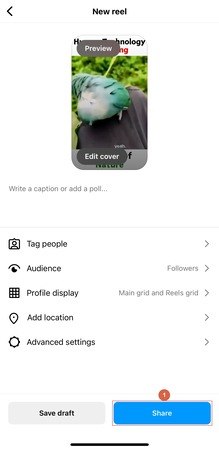
파트4: AI 자동 자막 생성기로 인스타그램 릴스에 자막 추가하기
인스타그램 기본 기능의 한계를 느꼈다면 이번 파트에서 소개해드리는 전문 자동 자막 프로그램인 HitPaw Edimakor를 활용해보세요. Edimakor의 AI자동 자막 기능은 인스타의 기본 자막 기능보다 더욱 정교한 동영상 자막 자동 생성을 지원하며, 다양한 커스터마이징 옵션을 제공합니다.
HitPaw Edimakor 는 강력한 AI 자동 자막 기술을 적용한 컴퓨터용 자동 자막 프로그램이자 동영상 편집기인데요. 온라인에서 사용 가능한 플랫폼들과 달리 모든 처리가 로컬에서 이루어져 보안성이 뛰어나며, 인스타그램 릴스 에 최적화된 해상도로 동영상 자막 추가를 자동으로 조정해줍니다.
아래의 단계별 튜토리얼을 따라 HitPaw Edimakor를 사용하여 인스타그램 릴스에 자막 추가하는 방법을 배워보세요. 릴스에 텍스트를 추가하는 방법에 대해 더 알고 싶으시다면 클릭하여 자세히 확인하시면 됩니다.
1단계: HitPaw Edimakor 타임라인에 소스 비디오 가져오기
Note: 이 섹션에서는 인스타그램 릴스로 게시하려는 동영상을 이미 녹화하거나 준비하여 컴퓨터의 하드 디스크에 저장했다고 예시를 들어보겠습니다.
HitPaw Edimakor를 실행하고 첫 화면에서 '새 프로젝트'를 클릭합니다. 컴퓨터에 저장된 파일을 가져오려면 '파일 가져오기'를 클릭하여 소스 클립을 가져와주세요. 다음으로 미디어 파일을 인터페이스 하단의 HitPaw Edimakor 타임라인으로 드래그 하시면 됩니다.
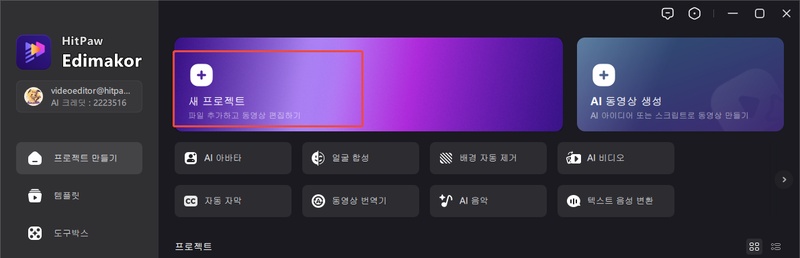
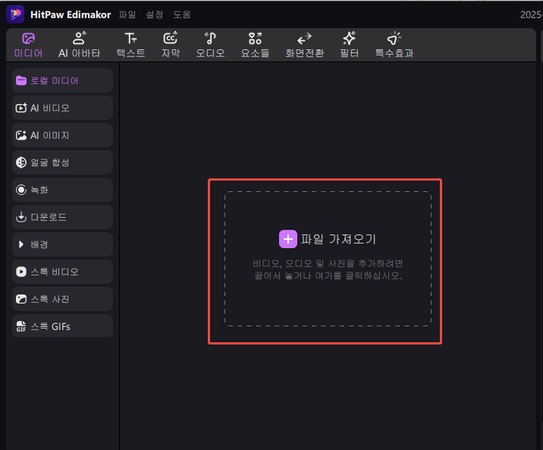
2단계: HitPaw Edimakor의 AI 기술로 자막 생성하기
화면 상단 메뉴에서 '자막' 버튼을 클릭합니다. 그다음 타임라인에 있는 동영상을 클릭해서 선택하세요. 왼쪽에 나타나는 자동 자막 설정 창에서 '자동으로 자막 식별' 버튼을 클릭하면 됩니다. HitPaw Edimakor가 음성을 분석해서 자막을 자동으로 만들어줄 때까지 잠시만 기다려주세요.
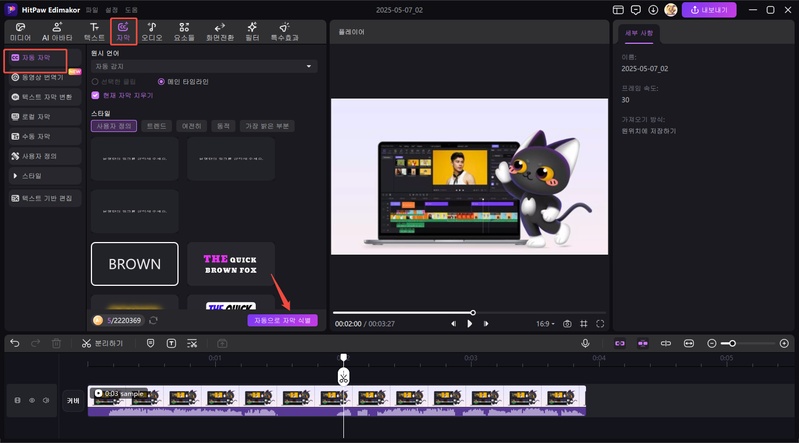
3단계: 텍스트 편집 및 포맷팅 후 비디오 내보내기
자막이 자동 생성되면 오른쪽에서 텍스트를 수정할 수 있습니다. 틀린 부분이 있다면 직접 편집하세요. 글꼴, 색상, 크기 등도 원하는 대로 변경 가능합니다.
편집이 끝났다면 재생 버튼을 눌러서 미리보기로 확인해보세요. 괜찮다면 '내보내기' 버튼을 클릭하고 동영상을 저장합니다. 완성된 동영상을 스마트폰으로 옮겨서 인스타그램 릴스로 게시해보세요.
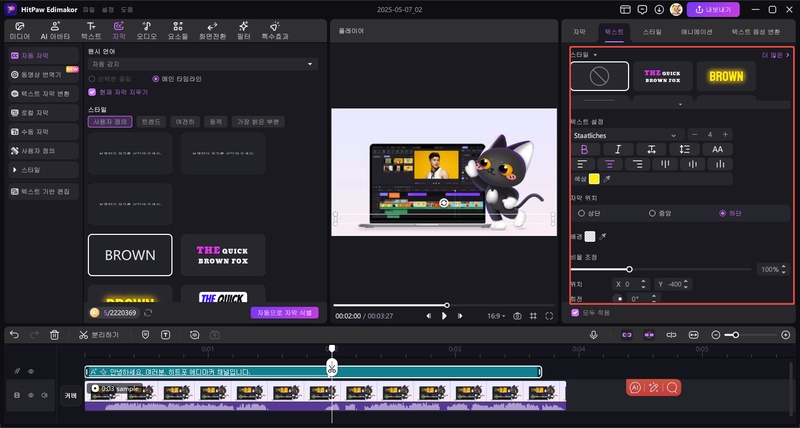
파트 5: HitPaw 온라인 비디오 에디터로 인스타그램 릴스에 자막 추가하기
HitPaw Edimakor를 사용하여 인스타그램 릴스에 자막 추가하는 방법을 익히고 사용해 보셨다면, 앞으로도 오랫동안 이 프로그램을 애용하게 되실 수도 있습니다. 하지만 PC에 프로그램을 설치하고 싶지 않으신 경우, HitPaw는 웹 버전도 제공하니 이번 파트에서 소개해드릴게요.
HitPaw 온라인 동영상 편집기를 사용하면 인스타그램 릴스로 게시하기 전에 비디오에 동영상 자막 넣기를 할 수 있습니다. HitPaw 온라인 동영상 편집기는HitPaw Edimakor의 웹 버전으로, 컴퓨터에 프로그램을 설치하지 않고도 대부분의 편집 작업이 가능한데요. 프로그램 버전이 더 많은 기능과 파일 크기 제한 없는 무제한 편집을 지원하는 반면, 온라인 버전은 구독이 필요하며, 구독하지 않으면 20MB까지만 업로드할 수 있는 제한이 있습니다.
온라인 동영상 편집기에서는 클립 자르기와 회전, 역재생, 워터마크 제거, 사용자 지정 워터마크 추가, 재생 속도 조절 등의 작업이 가능해서 기본 기능 위주로 사용하실 분들에게 추천 드립니다.
HitPaw 온라인 비디오 에디터로 릴스에 캡션을 추가하는 방법에 대한 단계별 튜토리얼은 아래를 살펴보세요.
1단계: 온라인 프로그램에 소스 동영상 업로드하기
웹 브라우저에서 https://online.hitpaw.kr/tools/ 로 접속하세요. 왼쪽 메뉴에서 'T' 라고 쓰여진 자막 도구를 클릭하고, '시작하기' 버튼을 눌러서 동영상을 업로드합니다.
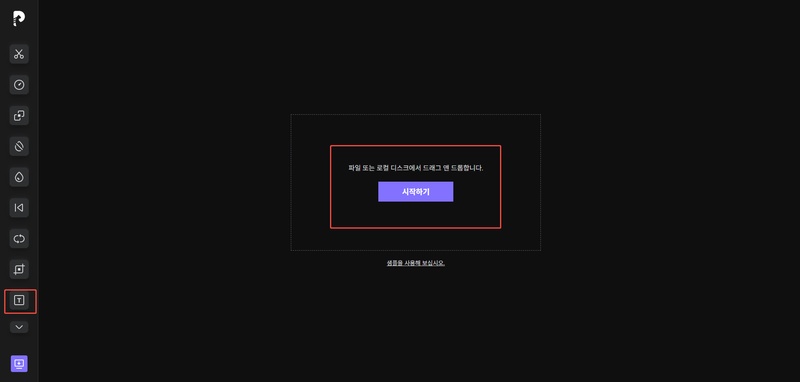
2단계: 동영상에 자막 추가
오른쪽에 있는 '여기에 문자 입력해 주세요' 칸을 클릭해서 자막을 직접 입력하세요. 동영상 내용에 맞춰 대사를 써넣으면 됩니다.
타이머 기능(기간)으로 자막이 언제 나타나고 사라질지 시간을 맞춰주세요. 더 많은 자막을 추가하려면 ' 텍스트 추가 ' 버튼을 눌러서 새로운 텍스트 박스를 만들고, 같은 방식으로 반복하면 됩니다.
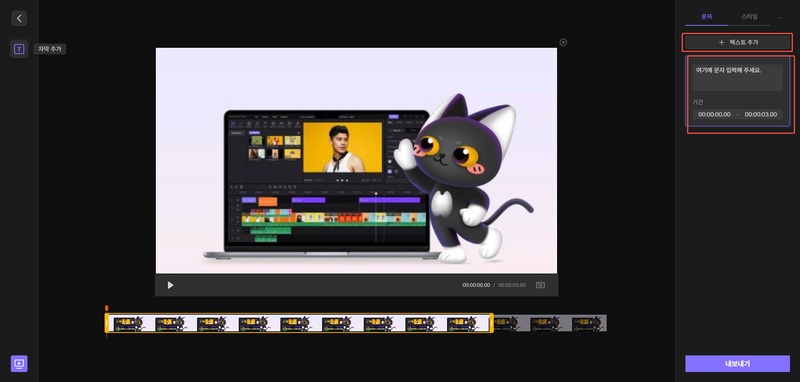
3단계: 미리보기 및 비디오 내보내기
모든 자막 작업이 끝나면 재생 버튼을 눌러서 미리보기로 확인해보세요. 문제없다면 '내보내기' 버튼을 클릭해서 동영상을 다운로드하고, 인스타그램 릴스로 업로드하면 완성됩니다.
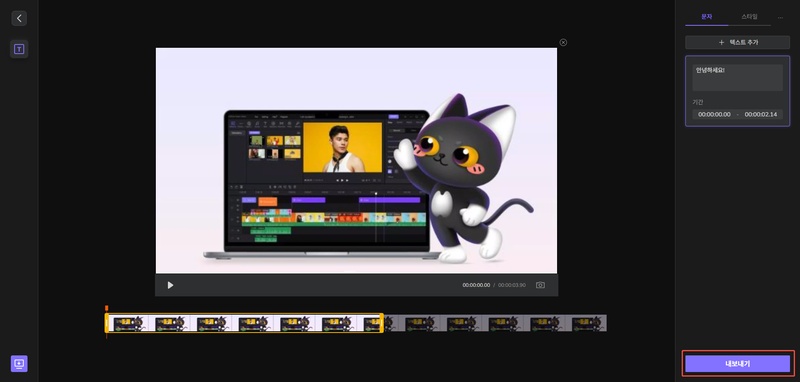
파트6: 인스타그램 릴스 자막 추가 관련 자주 묻는 질문
A1: 위에서 설명해드린 것처럼 먼저 인스타그램 기본 기능을 사용하여 비디오에 자막 추가를 시도해보세요. 이미 시도하셨다면 외부 자동 자막 프로그램이나 온라인 도구를 사용해보시는 것을 추천 드립니다. 계속 문제가 발생한다면 해당 언어를 인스타그램이 지원하지 않거나, 자막 기능이 제공되지 않는 지역에서 사용 중이실 수 있습니다.
A2: HitPaw Edimakor나 온라인 버전의 AI 자동 자막 기능으로 오디오에서 자동 자막 생성을 한 후, 완성된 영상을 릴스로 업로드하시면 됩니다.
A3: 사용 지역이나 언어가 인스타그램 자동 자막 생성을 지원하지 않을 수 있습니다. 이런 경우 HitPaw Edimakor 같은 외부 자동 자막 프로그램으로 동영상 자막 자동 생성을 하시는 것을 추천 드립니다.
결론
인스타그램 릴스에 인스타 자막 넣기는 생각보다는 간단하지만, 인스타그램에서 제공하는 자막 꾸미기 옵션이 부족한 편이라 마음에 들지 않는다면 HitPaw Edimakor 같은 전문 자동 자막 프로그램을 활용하는 것을 추천 드립니다. 더 높은 정확도와 편리한 사용성, 그리고 동영상 자막 추가를 세밀하게 조정할 수 있는 기능 덕분에, 인스타그램의 기본 동영상 자막 자동 생성 기능에 의존하지 않아도 되어 편리하니 지금 사용해보세요.
댓글 남기기
게시물에 대한 리뷰 작성하세요.